
Windowsオペレーティングシステム名は翻訳します「窓」として。ソフトウェアコンポーネントとそのコントロールの表示と編成のためのこのオプションを使用すると、システムのグラフィカルインターフェイスを非常に簡単かつ便利に操作できます。次に、表示される可能性のある主な種類のウィンドウと、それらを使用する要素とアクションのいくつかについて検討します。
この用語の本質を定義するには、その最も通常の解釈から進みます。ご想像のとおり、Windowsウィンドウは、プログラム、ドキュメント、通知、プロンプトなどを表示するコンピューターモニター上のグラフィカルインターフェイスの長方形の領域です。

すべてのウィンドウは、2つの主要なタイプに分けることができます。サイズ変更可能およびサイズ変更可能。サイズ変更可能なWindowsウィンドウは、プログラムの表示にあります。サイズ変更可能は、主にドキュメントウィンドウ、メッセージ、およびツールチップに使用されます。

さらに、いくつかの種類のウィンドウがあります(ほとんどの場合、これらはメッセージです)、これは標準的な方法で閉じることはできません(ウィンドウに十字の付いたボタンはありません)。ウィンドウ内の特別なボタンをクリックするだけで、このような通知を取り除くことができます。ただし、まったく閉じない重大なエラーのウィンドウを見つけることもできます(システムを強制的に再起動するだけでそれらを取り除くことができます)
そこで、Windowsウィンドウが何であるかを理解しました。次に、このオペレーティングシステムにある主な種類のウィンドウを見てみましょう。主なタイプの中で、以下が区別されます。
それらにあるプログラムとドキュメントのウィンドウ作成され、相互に接続されています。ただし、アプリケーションウィンドウは単独で表示することができ(空のドキュメント)、プログラムのないドキュメントウィンドウを個別に存在させることはできません。これは、いわゆる「ウィンドウ内のウィンドウ」タイプです。 Windows 10またはその他のシステムは、これを鮮明に確認しています。
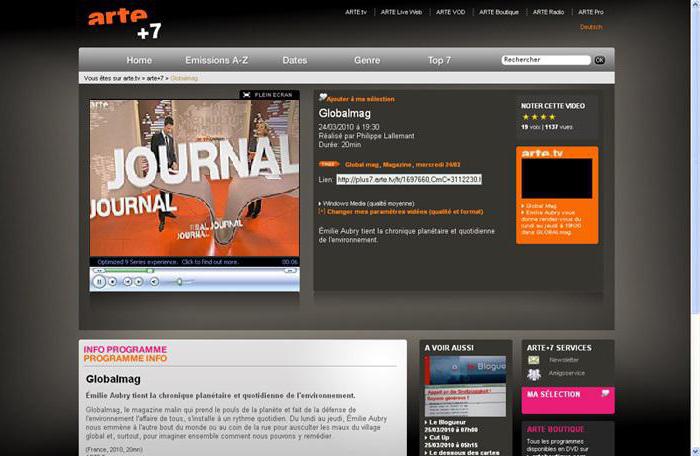
さらに、ウィンドウ内のウィンドウは、多くの場合、また、インターネット上でも見つけることができます。たとえば、オンラインで映画を見たり音楽を聴いたりするとき、Webブラウザのシェルがメインウィンドウとして機能し、リソースに組み込まれているメディアプレーヤーがセカンドウィンドウとして機能するときです。
このタイプのウィンドウは、その操作が最初は特定のプログラムの実行に基づいて構築されているため、システムのグラフィカルインターフェイスで最大のクラスです。

Windowsプログラムウィンドウはドキュメントが作成、編集、または配置される特定の作業領域。アプリケーションの種類と目的に応じて、まったく異なるツールとコントロールが存在する場合があります。
ただし、すべてのアプリケーションウィンドウに共通する要素がいくつかあります。特に、これは通常右上隅にある3つのボタンに当てはまります。
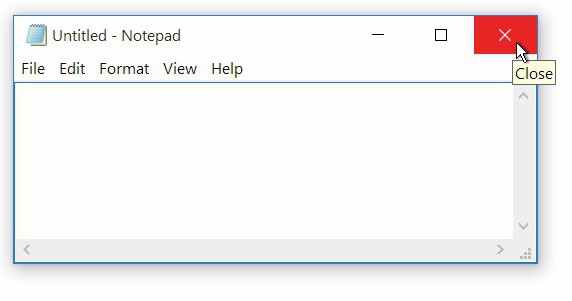
十字ボタンは素早く使用できますプログラムのシャットダウン。 2つの正方形のボタンを使用すると、ウィンドウのサイズをすばやく縮小できます。その後、1つの正方形のボタンに変わり、メインウィンドウをすばやく全画面に拡大できます。下のダッシュのあるボタンは、メインウィンドウを「タスクバー」(ただし、プログラムまたは編集されたドキュメントは、他のプロセスやアプリケーションの実行を妨げることなく、バックグラウンドでアクティブなままです)またはシステムトレイに最小化するのに役立ちます。

また、Windowsプログラムまたはサードパーティの任意のウィンドウ開発者は、アプリケーション自体の名前とドキュメントの名前を含む特別な「ヘッダー」を含めることができます。それをクリックしてマウスボタンを押したままにすると、ウィンドウを画面の任意の領域にドラッグできます(アプリケーションは現在フルスクリーンモードで実行されていません)、またはダブルクリックでサイズをすばやく変更します。これは、前述のように、正方形または2つのボタンを押すことに対応します。
以下に、原則として、特別なものがありますプログラム自体のツールを備えたパネル、さらに下にはドキュメントウィンドウの作業領域があり、一番下にはステータスバーがあり、ドキュメント自体、そのパラメータ、で実行されているアクションに関する現在の情報を表示できますモーメントなど。一部のアプリケーションでは、まったく存在しない場合があります。 「ネイティブ」Windowsプログラムでは、非アクティブ化のために表示されない場合もあります。
側面、ほとんどの場合、右(または左)と下(あまり頻繁ではありませんが-上部に)、プログラム自体または編集されたドキュメントのツールボックスの現在非表示の領域をナビゲートできるスクロールバーがあります。
Windowsウィンドウの表示と管理については、まずその外観を見てみましょう。 OSのバージョンによって見た目が異なる場合があります。
したがって、たとえば、Windows 7のウィンドウでは、この効果(Aero)は最初にシステムインターフェイス自体に設定されていたため、一部の要素は半透明です。WindowsXPまたはVistaでは、デザインは3次元です。 8番目と10番目の変更では、Metroインターフェースを使用しているため、すべてがフラットです。
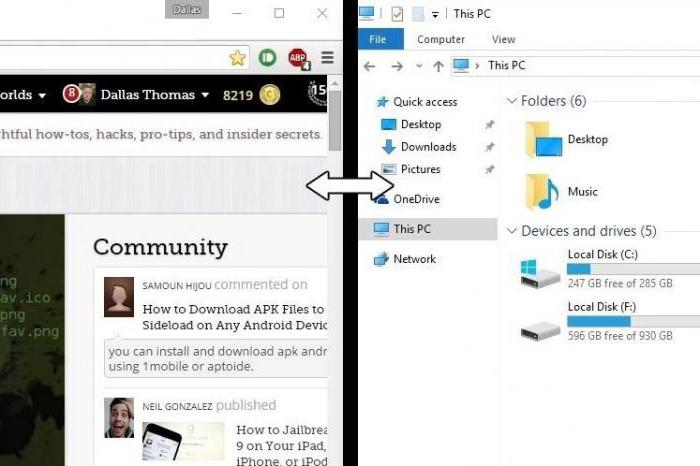
しかし、制御に関しては、すべてのウィンドウにいくつかあります一般的なルール。フルスクリーンモードを使用しない場合は、マウスの左ボタンを押したまま画面上の任意の場所にドラッグしたり、カーソルを横の境界線に置いて水平方向と垂直方向にサイズ変更したり、カーソルを隅に置いて比例的にサイズ変更したりできます。ウィンドウの。
さらに、同時に開いているウィンドウはアクティブと非アクティブ(これは「ヘッダー」の色を変更することで確認できます)ですが、アクティブウィンドウは常に前景にあります。非アクティブなウィンドウをアクティブにするには、カーソルをそのウィンドウに移動してマウスの左ボタンを押すだけで十分ですが、Alt + Tabの組み合わせを使用してウィンドウ間を移動することもできます(実際、この方法はすべてのプログラムに適しています。フルスクリーンモードを使用してください)。
最後に、Windowsシステムで[すべてのウィンドウを最小化]ボタンまたは個別に呼び出されるコマンド[すべてのウィンドウを最小化]は、すべてのアクティブおよび非アクティブなプログラムウィンドウを[タスクバー]に最小化します。
このタイプのウィンドウは、特定のタイプの情報を作成または編集する作業領域にすぎません。

この領域は、次のアクションに反応しますキーボードまたは別のソースからの入力用のメインプログラムのインストルメンテーション。具体的には、音楽制作またはサウンド編集ソフトウェアは、MIDIキーボード、接続された電子楽器、マイク、または外部オーディオ入力からの信号を受け入れます。
このような窓は、原則として、いくつかのアプリケーションまたはインターネットリソースのいずれかで既に利用されている、または、独自の画面上のオペレーティングシステムが表示する彼ら。
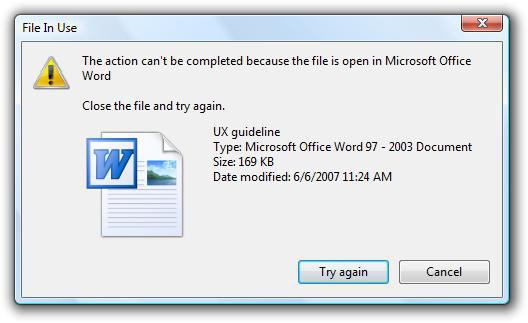
それらの外観の本質は、ユーザーがプログラムのそれ以上の作業または次の機能への移行が不可能であるという確認なしに、特定のアクションの選択が提供されます。このようなウィンドウには、「はい」(「OK」)、「いいえ」、「承認」、「拒否」、「無視」、「スキップ」、「再試行」、「キャンセル」などのリストまたはボタンを含めることができます。 、プログラミングの観点から、「はい、いいえ、それ以外の場合」というよく知られた原則がここで適用されます。
このタイプのウィンドウは通常、ユーザーの目から隠されており、主に右クリックで呼び出されます。これらのメニューには、プログラムのメインツールを使用するときに使用できない可能性のあるいくつかの追加コマンドが含まれています。
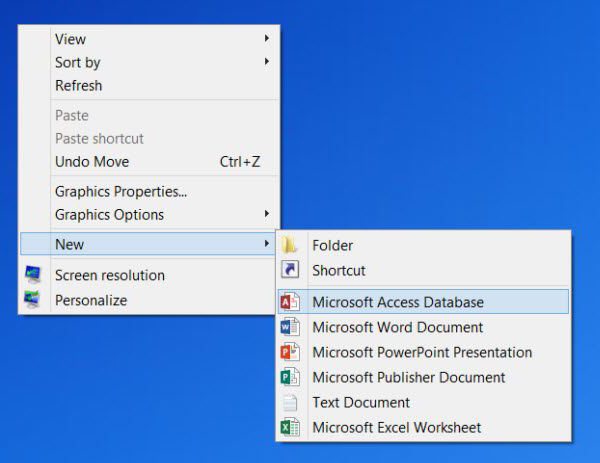
Windowsシステム自体では、アーカイバ、アンチウイルス、ロック解除などの追加の行がここに統合されています。
最後に、このタイプのウィンドウは、アクションを実行するとき、またはアクションを実行するように要求/提供するときのさまざまな種類のプロンプトまたは通知を表します。

システム通知は、トレイと黄色の長方形の形で装飾されています。プログラムのワークスペースの特定の場所にカーソルを合わせると、他のヒントが表示される場合があります。
